
เทคโนโลยี GameStream ของ NVIDIA ช่วยให้คุณสามารถสตรีมเกมจากพีซี Windows ที่ใช้ GeForce ไปยังอุปกรณ์อื่นได้ รองรับเฉพาะอุปกรณ์ SHIELD ที่ใช้ Android ของ NVIDIA อย่างเป็นทางการเท่านั้น แต่ด้วยไคลเอนต์ GameStream แบบโอเพนซอร์สของบุคคลที่สามที่เรียกว่า แสงจันทร์ คุณสามารถสตรีมเกมไปยังพีซี Windows, Mac, พีซี Linux, iPhone, iPads และอุปกรณ์ Android ที่ไม่ใช่ SHIELD
NVIDIA GameStream เทียบกับ Steam In-Home Streaming
ที่เกี่ยวข้อง: วิธีใช้ Steam In-Home Streaming
ก่อนที่เราจะแสดงให้คุณเห็นว่ามันทำงานอย่างไรคุณควรสังเกตว่า การสตรีมในบ้านของ Steam อาจเป็นทางออกที่ดีกว่าสำหรับบางคน Steam ช่วยให้คุณสตรีมจากพีซี Windows ไปยังพีซี Windows เครื่องอื่น Mac เครื่อง Steam อุปกรณ์ Steam Link หรือพีซี Linux ดังนั้นหากคุณใช้แพลตฟอร์มใดแพลตฟอร์มหนึ่งก็เป็นตัวเลือกที่ดีมาก
อย่างไรก็ตามไม่มีวิธีสตรีมจาก Steam ไปยังอุปกรณ์ที่ใช้ iOS หรือ Android ซึ่ง Moonlight / GameStream สามารถ ทำ. อาจเป็นไปได้ว่า GameStream อาจทำงานได้ดีกว่า Steam In-Home Streaming ในบางระบบ GameStream เป็นโซลูชันที่ได้รับการปรับให้เหมาะสมของ NVIDIA และรวมเข้ากับแอปพลิเคชัน GeForce Experience ที่มาพร้อมกับไดรเวอร์กราฟิกของ NVIDIA มันอาจจะคุ้มค่าที่จะลองทั้งสองอย่างเพื่อดูว่าตัวไหนทำให้คุณได้รับประสิทธิภาพสูงสุด
สุดท้ายนี้ GameStream ยังมีคุณสมบัติ“ การสตรีมระยะไกล” อย่างเป็นทางการซึ่งช่วยให้คุณสามารถสตรีมเกมจากพีซีที่บ้านของคุณผ่านอินเทอร์เน็ตได้หากคุณมีการเชื่อมต่ออินเทอร์เน็ตที่เร็วพอ สตรีมมิงในบ้านของ Steam ไม่อนุญาตให้ใช้สิ่งนี้เพียงแค่ในบ้านบนเครือข่ายท้องถิ่นของคุณตามชื่อ
ขั้นตอนที่หนึ่ง: ตั้งค่า NVIDIA GameStream บนพีซีของคุณ
ขั้นแรกคุณจะต้องตั้งค่า NVIDIA GameStream บนพีซี Windows ของคุณ โปรดจำไว้ว่าคุณจะต้องใช้การ์ดแสดงผล NVIDIA เพื่อให้สามารถใช้งานได้
หากคุณไม่ได้ติดตั้งซอฟต์แวร์ GeForce Experience คุณจะต้อง ดาวน์โหลดจาก NVIDIA และติดตั้ง จากนั้นเปิดแอป“ GeForce Experience” จากเมนูเริ่มของคุณ
คลิกแท็บ "Preferences" ที่ด้านบนของหน้าต่าง GeForce Experience และเลือกหมวดหมู่ "SHIELD" ตรวจสอบให้แน่ใจว่าได้เลือกช่อง“ อนุญาตให้พีซีเครื่องนี้สตรีมเกมไปยังอุปกรณ์ SHIELD”
หากฮาร์ดแวร์กราฟิกของคุณเก่าเกินไปหรือมีประสิทธิภาพไม่เพียงพอสำหรับสิ่งนี้คุณจะไม่สามารถเปิดใช้งานตัวเลือกนี้ได้

หลังจากที่คุณเชื่อมต่อผ่าน Moonlight คุณจะสามารถเปิดเกมจากรายการได้ เกมใด ๆ ที่ GeForce Experience ตรวจพบโดยอัตโนมัติบนพีซีของคุณจะแสดงบนแท็บ“ เกม” ใน GeForce Experience และจะพร้อมให้เล่น หากคุณต้องการเพิ่มเกมที่กำหนดเอง GeForce Experience ไม่พบโดยอัตโนมัติคุณสามารถเพิ่มเกมเหล่านี้ลงในรายการเกมภายใต้ค่ากำหนด> โล่ คุณสามารถเพิ่มโปรแกรมอะไรก็ได้ที่นี่แม้แต่โปรแกรมเดสก์ท็อป
หากคุณต้องการสตรีมเดสก์ท็อปทั้งหมดของคุณให้คลิกปุ่ม + ที่ด้านขวาของรายการและเพิ่มโปรแกรมต่อไปนี้:
C: \ windows \ system32 \ mstsc.exe
คุณสามารถคลิกปุ่ม“ แก้ไข” และเปลี่ยนชื่อรายการ“ Windows Desktop” ได้ในภายหลัง
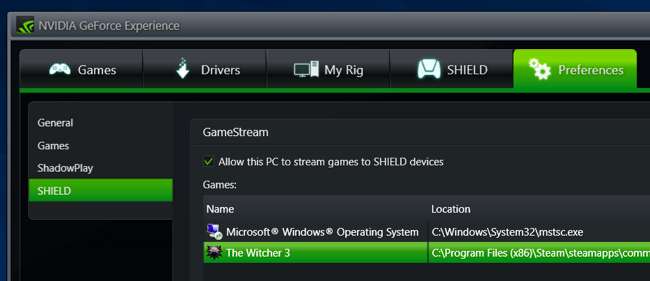
ขั้นตอนที่สอง: ติดตั้ง Moonlight และเริ่มการสตรีม
ที่เกี่ยวข้อง: เปลี่ยน Raspberry Pi ให้เป็น Steam Machine พร้อม Moonlight
ตอนนี้ไปที่ไฟล์ เว็บไซต์ Moonlight Game Streaming และดาวน์โหลดไคลเอนต์สำหรับอุปกรณ์ที่คุณเลือก คุณจะพบไคลเอนต์สำหรับอุปกรณ์ Windows, Mac OS X, Linux, Android, Amazon Fire, iPhone, iPad, Raspberry Pi และ Samsung VR ก่อนหน้านี้เราได้สาธิตวิธีการ ใช้ Moonlight ร่วมกับ Raspberry Pi เพื่อสร้าง Steam Machine ของคุณเอง .
หลังจากติดตั้ง Moonlight แล้วให้เปิดแอปและควรตรวจจับพีซีที่เปิดใช้งาน GameStream ของคุณโดยอัตโนมัติหากทั้งอุปกรณ์และพีซีของคุณอยู่ในเครือข่ายท้องถิ่นเดียวกัน ใน Moonlight เลือกพีซีของคุณในรายการแล้วคลิกหรือกดเลือก“ จับคู่” เพื่อจับคู่ Moonlight กับพีซีสำหรับเล่นเกมของคุณ
หากพีซีที่ใช้ Moonlight ไม่ปรากฏขึ้นโดยอัตโนมัติคุณจะต้องเพิ่มที่อยู่ IP ในเครื่องด้วยตนเอง ค้นหาที่อยู่ IP ของ Windows PC และป้อนลงในแอปพลิเคชันไคลเอนต์ Moonlight ของคุณ
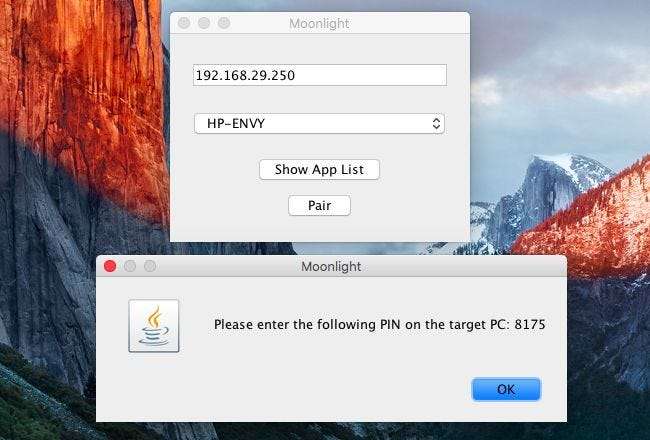
แอพ Moonlight จะให้ PIN แก่คุณ ป้อนข้อมูลในป๊อปอัป“ SHIELD กำลังขอเชื่อมต่อ” ที่ปรากฏบนพีซีของคุณและอุปกรณ์ของคุณจะถูกจับคู่

ไม่เห็นกล่องโต้ตอบคำขอ PIN ใช่หรือไม่ เราก็มีปัญหาเช่นกัน ในการแก้ไขปัญหานี้ให้เปิดแอปพลิเคชัน NVIDIA Control Panel บนพีซี Windows คลิกเมนู“ เดสก์ท็อป” และเลือก“ แสดงไอคอนถาดการแจ้งเตือน” ในครั้งต่อไปที่คุณพยายามจับคู่อุปกรณ์ของคุณป๊อปอัป PIN จะปรากฏขึ้น
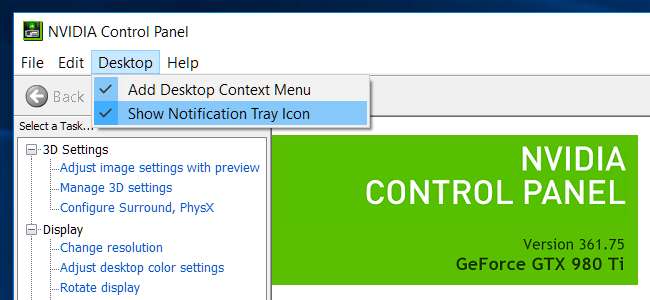
ไม่ว่าด้วยเหตุผลใดก็ตามป๊อปอัป PIN จะเชื่อมโยงกับไอคอนถาดระบบนี้และจะไม่ปรากฏหากคุณไม่ได้เปิดใช้งาน
ตอนนี้คุณสามารถเล่นเกมด้วยวิธีการควบคุมใดก็ได้ที่คุณมีอยู่ในมือ ตัวควบคุมเกมส่วนใหญ่จาก คอนโทรลเลอร์ Xbox ถึง คอนโทรลเลอร์ PlayStation และแม้แต่คนทั่วไปก็ควรใช้งานได้ ในคอมพิวเตอร์เมาส์และคีย์บอร์ดก็ใช้งานได้เช่นกัน อย่างไรก็ตามการใช้เมาส์อย่างถูกต้องกับ Moonlight บน Android จะต้องมีไฟล์ อุปกรณ์ที่รูท .
บนอุปกรณ์ Android หรือ iOS คุณสามารถใช้การควบคุมหน้าจอสัมผัสร่วมกับแป้นพิมพ์บนหน้าจอได้
ตรวจสอบอย่างเป็นทางการ คู่มือการตั้งค่าแสงจันทร์ สำหรับข้อมูลเพิ่มเติมเกี่ยวกับระบบควบคุมแบบสัมผัสการสตรีมเกมผ่านอินเทอร์เน็ตและเคล็ดลับการแก้ปัญหาทั่วไป

หากผลงานของคุณไม่ดีเยี่ยมอาจมีหลายสิ่งที่เกี่ยวข้อง ความเร็วของเราเตอร์ไร้สายและเครือข่ายของคุณมีความสำคัญเช่นเดียวกับข้อกำหนดระบบของพีซีที่สตรีมเกม แม้แต่อุปกรณ์ที่รับเกมก็อาจต้องการสเปคที่สูงพอสมควรเนื่องจาก Moonlight ไม่จำเป็นต้องมีการถอดรหัสที่เหมาะสมที่สุด ลองใช้กับอุปกรณ์บางอย่างเพื่อดูว่าอะไรทำงานได้ดีและหากคุณใช้คอมพิวเตอร์อย่าลืมลองสตรีมมิ่ง Steam ในบ้านด้วย
เครดิตรูปภาพ: Maurizio Pesce บน Flickr







